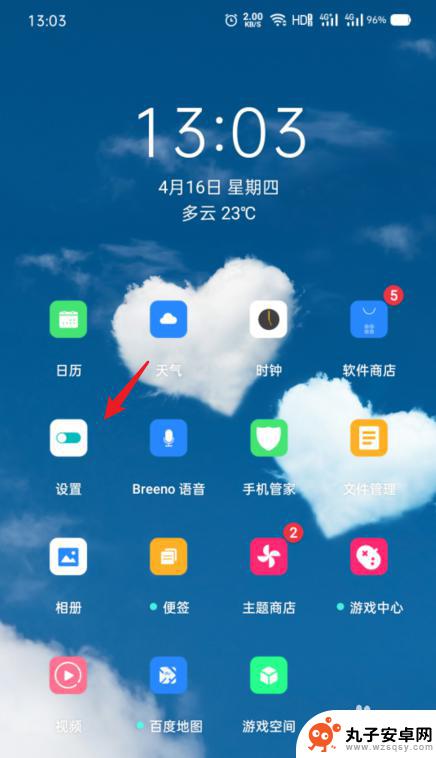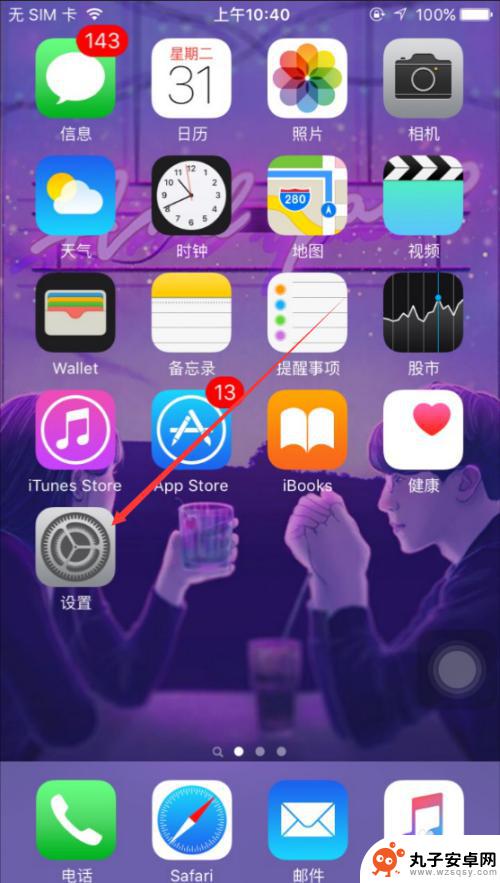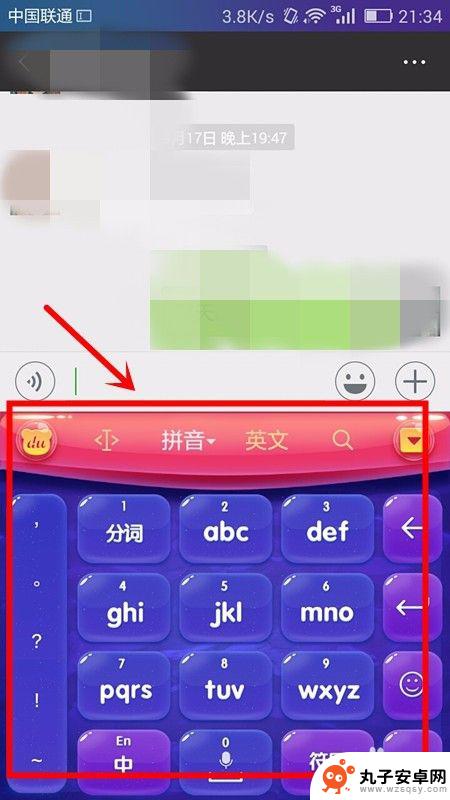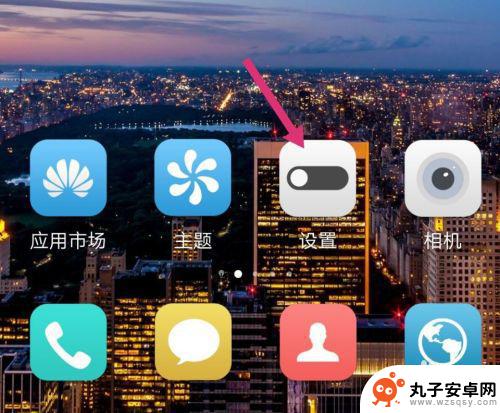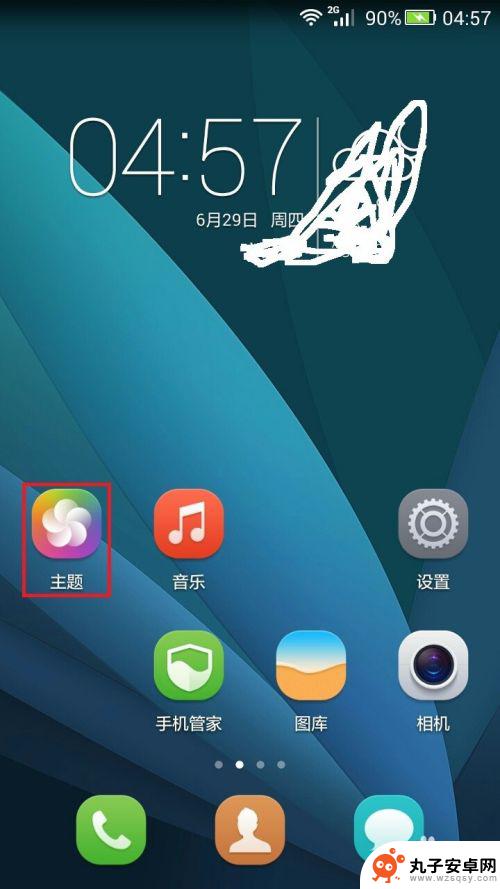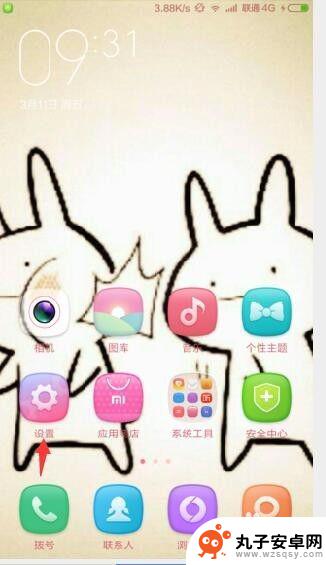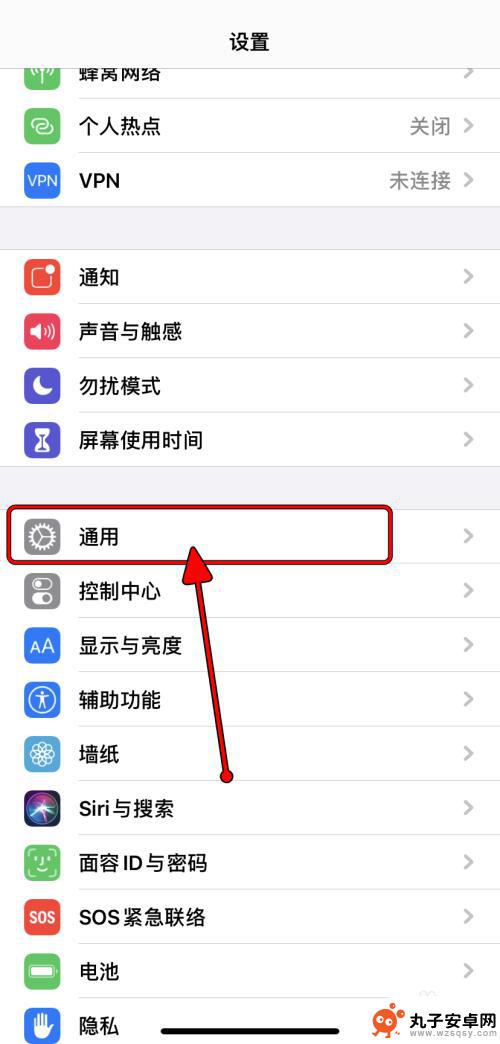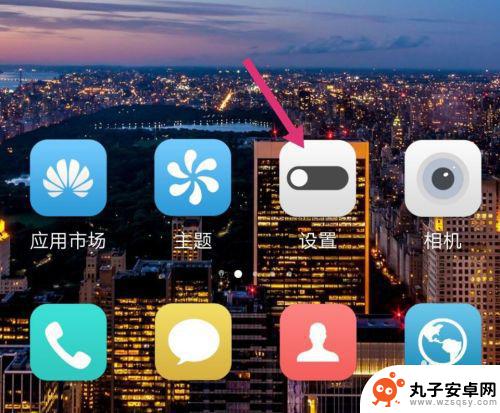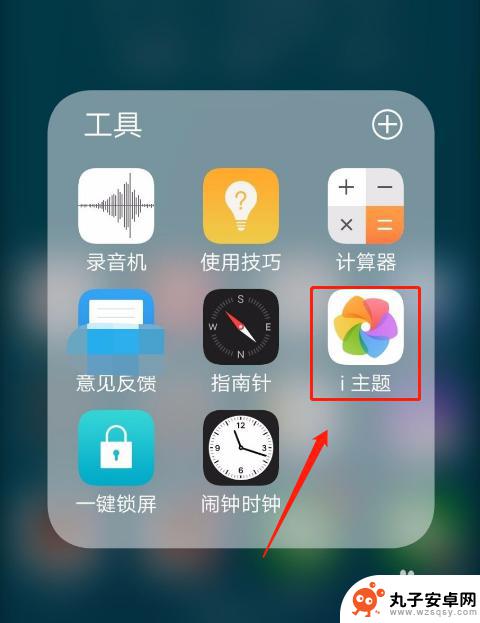苹果手机字号如何调整 如何在iPhone上设置字体大小
时间:2024-09-10来源:丸子安卓网
在使用iPhone手机时,有时候我们会觉得字体大小不够合适,需要进行调整,苹果手机提供了很方便的设置选项,让用户可以根据自己的喜好来调整字号大小。通过简单的操作,我们就能轻松地调整手机上的字体大小,使阅读更加舒适、方便。无论是想要放大字体以便更清晰地阅读,还是缩小字体以便在屏幕上显示更多内容,都可以在iPhone手机上设置实现。如何正确地调整字体大小,让手机显示更符合个人习惯的字体,将在接下来的内容中为大家详细介绍。
如何在iPhone上设置字体大小
操作方法:
1.打开iPhone手机后,在苹果桌面里找到【设置】,如下图所示。
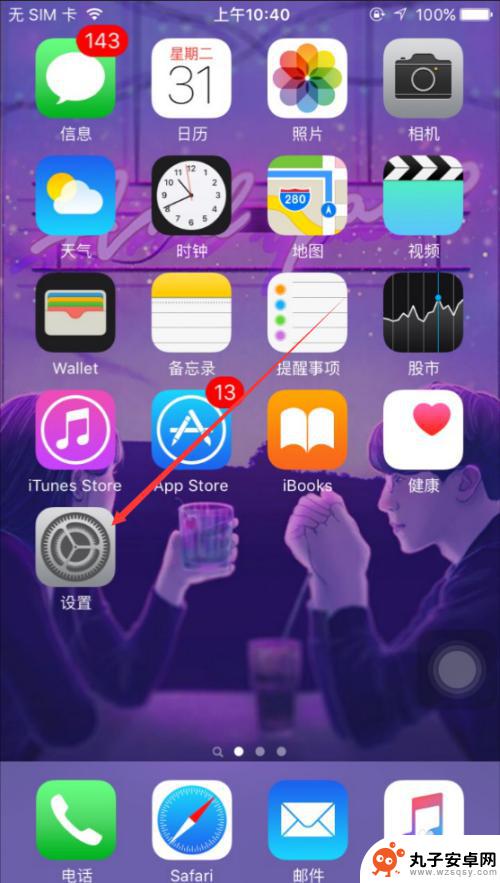
2.在苹果设置界面里直接点击【显示与亮度】,如下图所示。
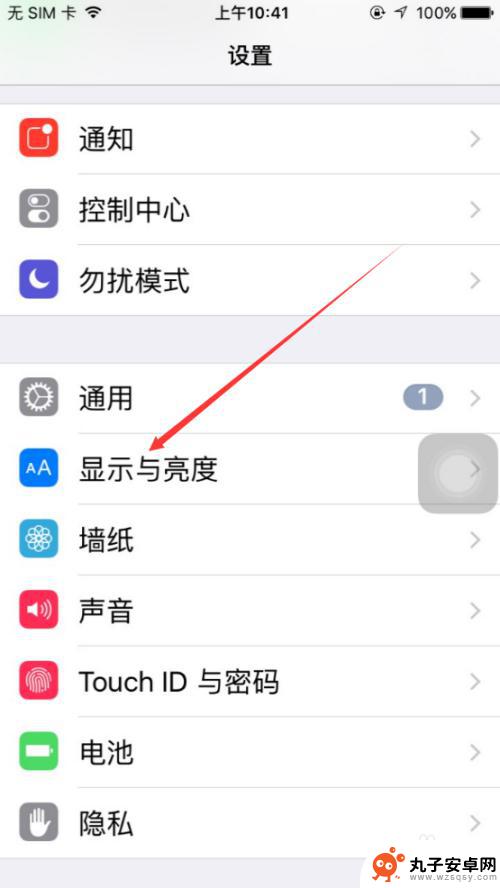
3.在显示与亮度界面上,点击【字体大小】,如下图所示。
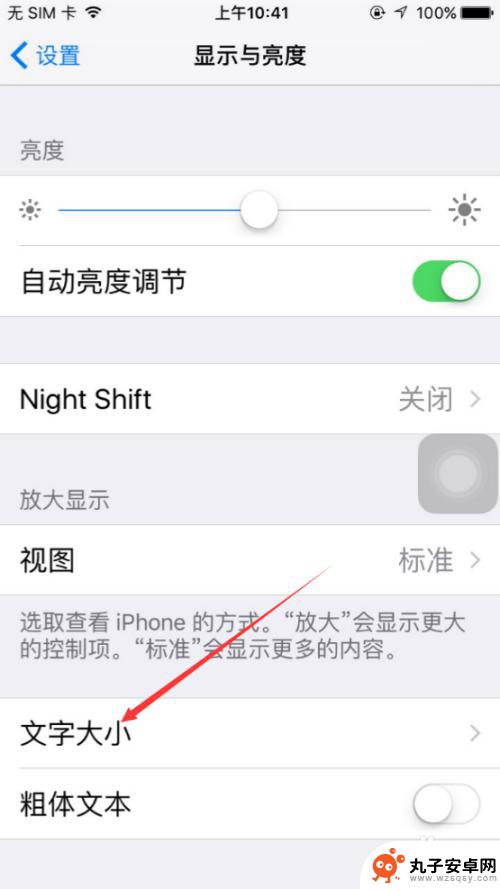
4.在苹果手机字体大小界面里可以看到有个滑块,移动滑块可以调整文字大小。如下图所示。
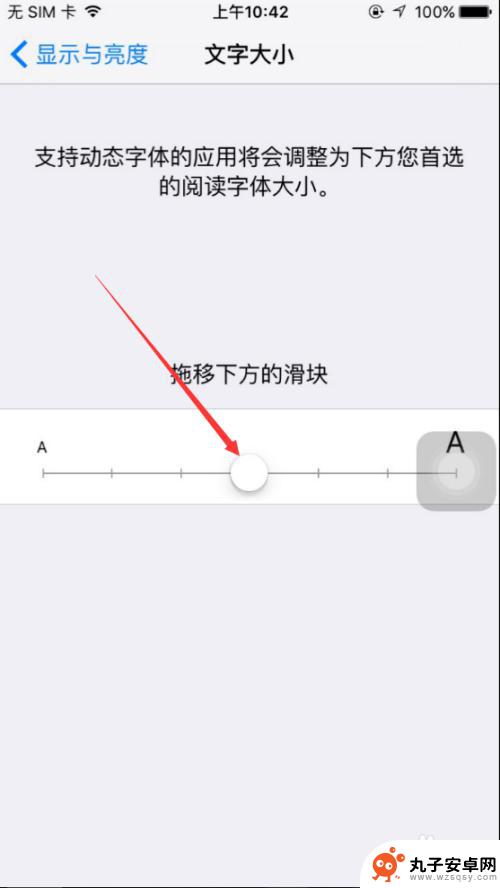
5.将下面的滑块向右滑动后,上面的文字对应的变大了,如下图所示。
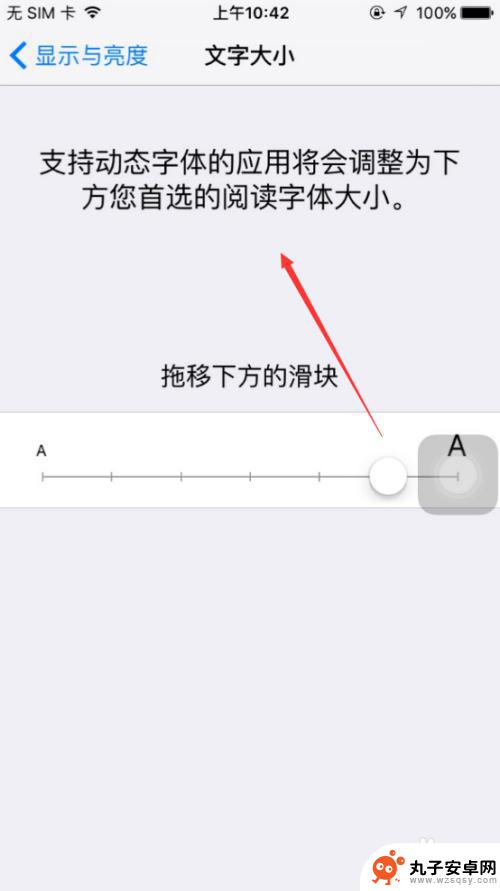
6.设置好苹果文字大小后,我们在打开备忘录,输入几个文字看看效果吧。
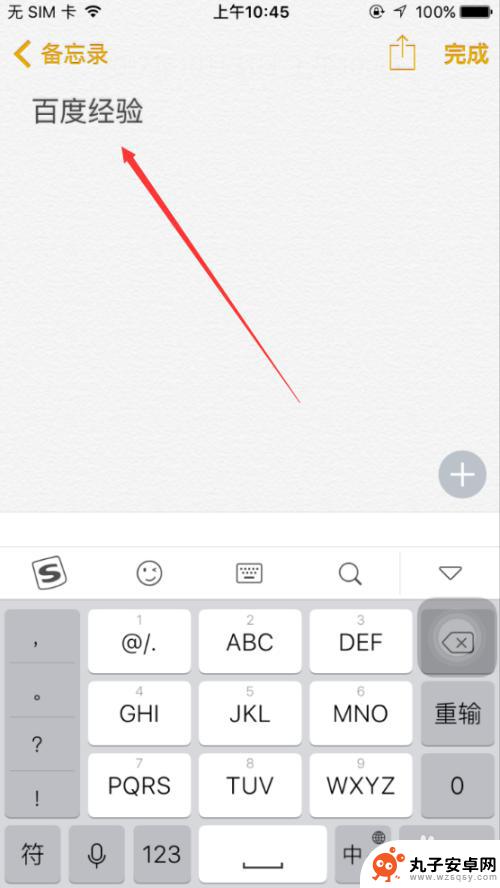
以上就是苹果手机字号如何调整的全部内容,有遇到这种情况的用户可以按照小编的方法来进行解决,希望能够帮助到大家。